スプレッドシートでプロジェクト管理を行う方法をテンプレート付きで解説
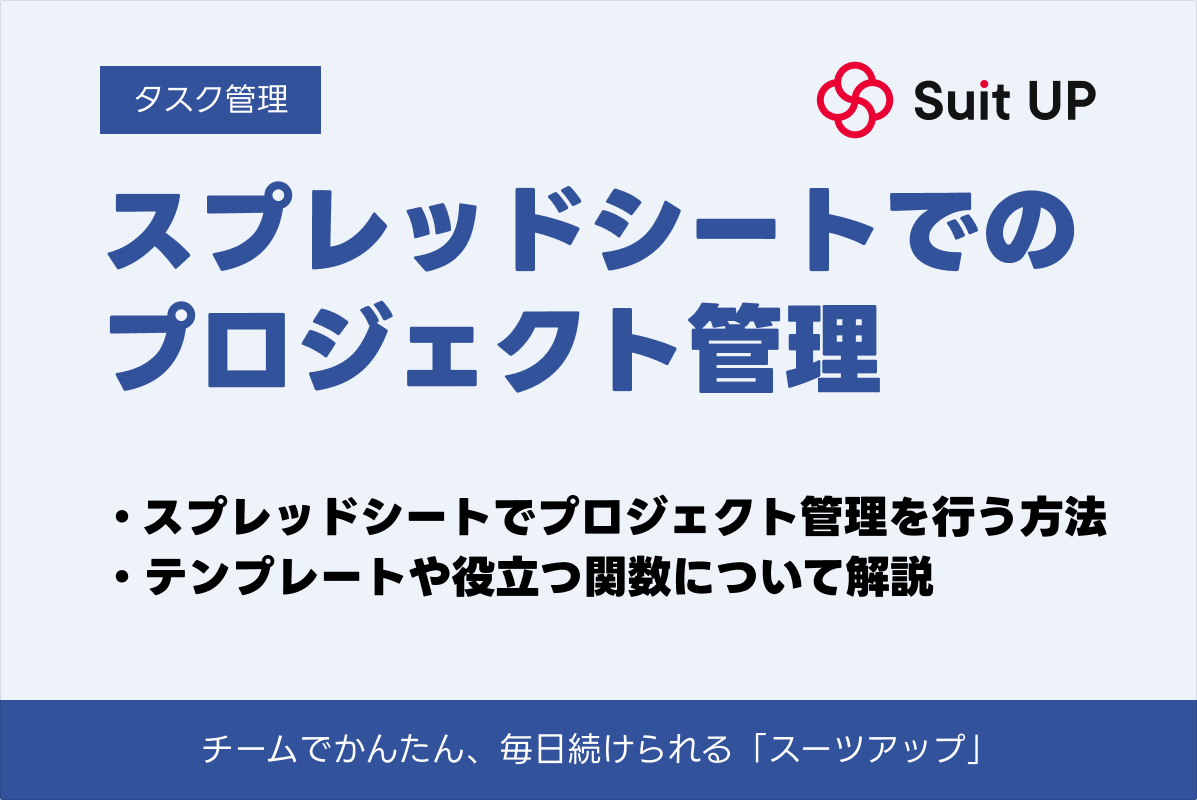
プロジェクト管理と聞いて、何を思い浮かべますか?
TrelloやBacklog、Asanaなど、専用のプロジェクト管理ツールを想像する人も多いかもしれません。
ただし、専用のツールは、初めての人にとって難しく感じられることもあります。
プロジェクト管理には、課金や詳しい前提知識が不要で、しかも実用性の高いGoogleスプレッドシートもおすすめ。
活用することで、コストをかけずにプロジェクト管理を始められます。
とくに小規模なチームや個人での運用では、むしろスプレッドシートの方が柔軟に対応できるケースもありますよ。
本記事では、スプレッドシートを使ったプロジェクト管理の方法について解説します。
テンプレートの作り方やタスク管理のコツなど、初めての人でも今すぐ活用できる実践的な内容ですよ。
役立つ関数や注意点などについても紹介するので、きっと参考になるはずです。
スプレッドシートでプロジェクト管理を行うときのテンプレート
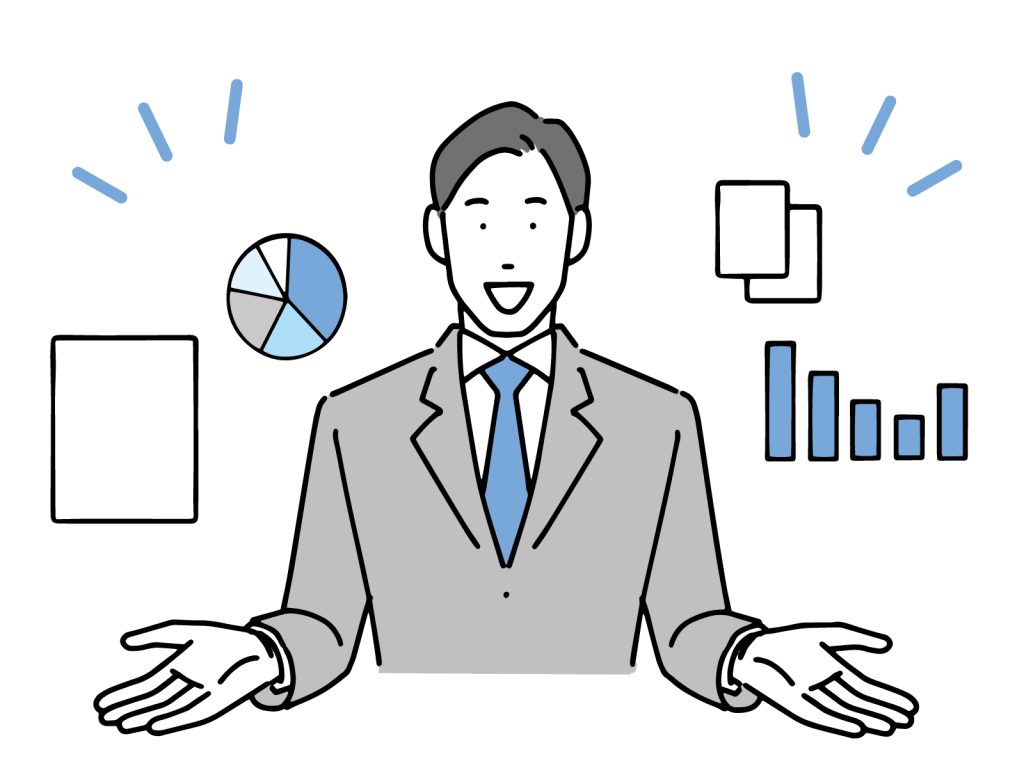
スプレッドシートを使ったプロジェクト管理では、テンプレートの構成が成功の鍵です。
テンプレートがしっかりしていれば、誰が何をしていて、今どれだけ進んでいるのかが一目瞭然ですよ。
プロジェクトに関わる全員が一目で状況を把握できるので、進行上のトラブルも防ぎやすくなります。
テンプレートの基本構造は以下の通りです。
| タスク名 | 担当者 | 開始日 | 締切日 | ステータス | 優先度 | コメント |
|---|---|---|---|---|---|---|
| 記事執筆 | 佐藤 | 4/10 | 4/15 | 作業中 | 高 | 誤字に注意 |
テンプレートの構成には、可視化しやすさと更新しやすさが求められます。
たとえば、チェックボックスやプルダウンでステータスを選べるようにすることがおすすめです。
入力のミスや手間を減らし、継続的に運用しやすくなりますよ。
適切なテンプレートをスプレッドシートで作っておくと、ネット環境さえあればどこからでもアクセスできます。
また、複数人で同時編集が可能なことも魅力です。
スプレッドシートでプロジェクト管理を行う方法

スプレッドシートをプロジェクト管理に活用するには、ただ表を作るだけでは不十分です。
視覚的に進捗が把握でき、タスクが遅延していないかを一目で確認できるように設計することが重要です。
具体的な手順を3つのステップで解説します。
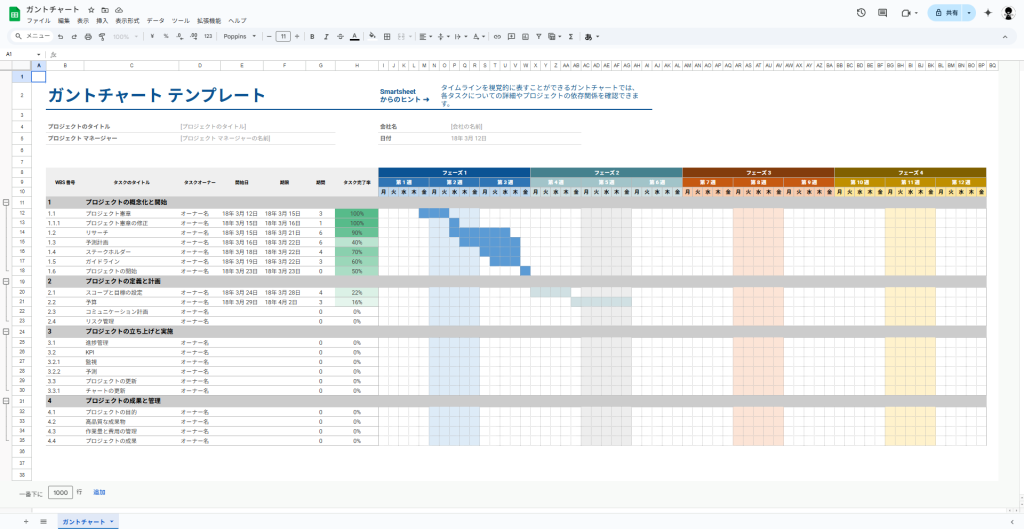
プロジェクトマネジメントでは、ガントチャートが非常によく使われています。
タスクの期間と進捗を横軸で視覚的に管理する手法です。
スプレッドシートでも、行にタスク、列に日付、作業期間のセルに色を塗ることで簡易的に作れます。
見やすいように色分けすれば、分かりやすいガントチャートが完成しますよ。
条件付き書式を使えば、今日の日付と一致する列に自動でマーカーを付けるなど、動的な視覚化も可能です。
ガントチャートの活用によって、チーム内での進捗の共有がスムーズになります。
スプレッドシートのテンプレートギャラリーにガントチャートがあるので、ぜひ活用しましょう。
プロジェクトのタスクは、なるべく小さな単位に分解するのがコツです。
たとえば、「Webサイトを完成させる」というタスクを考えてみましょう。
「Webサイトを完成させる」ことを達成するためには、具体的なアクションに落とし込む必要があります。
「ワイヤーフレーム作成」「デザイン」「実装」「テスト」「公開」など、細かいタスクを設定してください。
期限が曖昧だと遅延を招く原因になるので、それぞれのタスクに「開始日」「締切日」を明記しましょう。
少し余裕を持たせたスケジュールにしておくことで、トラブルに対応しやすくなりますよ。
シートの「担当者」列にチームメンバーの名前を入力することで、責任の所在を明確にします。
誰がどのタスクを担当しているのか一目で分かるようにしておくと、タスクの重複や抜け漏れを防げますよ。
また、Slackやメールの連絡先、進捗報告の頻度なども合わせて記載しておくのもおすすめ。
円滑なコミュニケーションが可能になるはずです。
スプレッドシートでプロジェクト管理を行うときのポイント
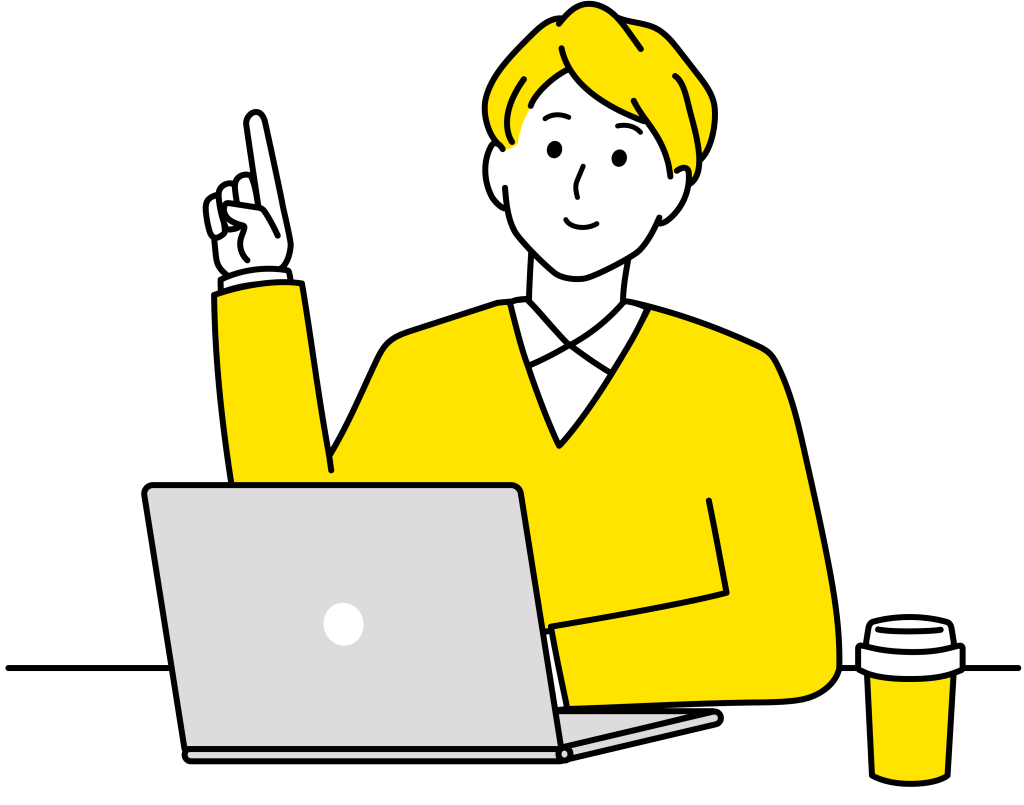
自由度が高いスプレッドシートですが、扱い方を誤ると、かえって混乱を招くことも…。
プロジェクト管理を上手く進めるための3つのポイントを紹介します。
進捗状況ごとに変更する
タスクの進捗状況を状態(ステータス)を色や記号で明確に区別すると、スプレッドシートが見やすくなります。
たとえば、ステータスごとに以下のようなルールがよく使われますよ。
- 未着手:グレー
- 作業中:イエロー
- 完了:グリーン
- 遅延:赤
スプレッドシートのデータの入力規則で、ステータスをプルダウンで選択できるようにすると便利です。
チームメンバーも簡単に更新できるようになりますよ。
運用ルールを決める
どれだけ優れたテンプレートでも、運用ルールがなければ機能しません。
誰がいつ何を更新するのか、明確な運用ルールを決めておくことが重要です。
たとえば、以下のような形で設定し、チームメンバーで徹底しましょう。
- 毎週金曜日に全員が進捗を入力
- 新しいタスクはリーダーのみ追加可能
- 締切の変更はSlackで共有
運用ルールが定着すると、属人性が減り、プロジェクト全体の透明性が高まることが期待できますよ。
フィルターを使用してタスクを管理する
タスクが増えてくると、一覧のままでは管理しにくくなります。
スプレッドシートのフィルター機能を使えば、特定の担当者やステータス、優先度などで絞り込めますよ。
必要な情報だけをピックアップして表示できるので、非常に便利です。
たとえば、「今週末が締切のタスク」や「優先度が高くて未完了のタスク」などを抽出すれば、対応漏れが防げます。
スプレッドシートで進捗管理を行う際に使用する関数は?

スプレッドシートを「ただの表」から「賢い管理ツール」に進化させる鍵が、関数の活用です。
関数を使うことによって、効率と正確性が大幅にアップしますよ。
日付管理に役立つ関数
日付管理に役立つ関数の例として、以下のようなものがあります。
=TODAY():現在の日付を表示できる。期限管理の基準になる。=DATEDIF(開始日, 締切日, "D"):日数の差を算出して残り日数や経過日数を表示、カウントダウンできる。=IF(締切日 < TODAY(), "遅延", "OK"):締切を過ぎたタスクに自動で警告を出せる。
関数を上手く組み合わせれば、スプレッドシートが自動的にリマインドしてくれるようになります。
「今日までにやるべきタスク」が一目でわかるので、非常に便利ですよ。
データ集計と分析に役立つ関数
データ集計と分析には、以下の関数が役立ちます。
=COUNTIF(ステータス範囲, "完了"):完了したタスクの数を自動で集計できる。進捗率の確認に使える。=FILTER(範囲, 条件):条件に合うタスクだけを抽出できる。未完了かつ高優先度などの抽出が可能。=UNIQUE(担当者範囲):メンバーごとのタスク量を集計して可視化できる。
プロジェクト全体の動きがデータとして見えるようになると、マネジメントが格段にやりやすくなりますよ。
スプレッドシートでプロジェクト管理を行うときの注意点
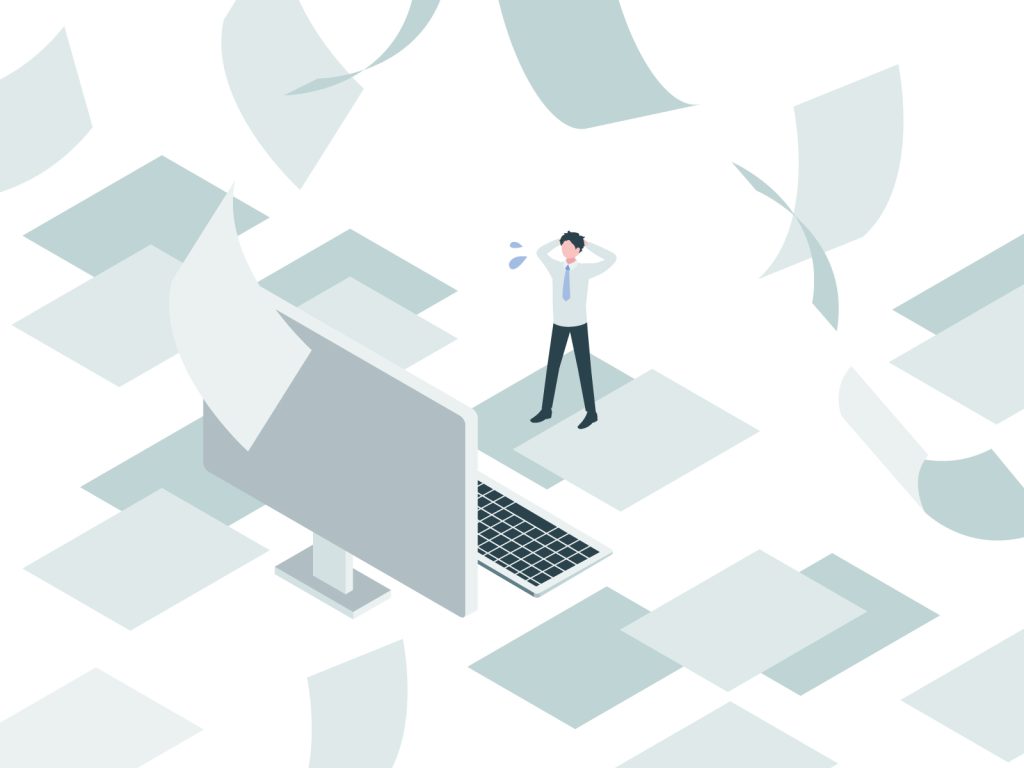
便利な機能があるスプレッドシートですが、決して万能ではないことに注意してください。
柔軟にカスタマイズできる一方で、誤った使い方をするとトラブルを招く可能性もあります。
スプレッドシート管理で気をつけたいポイントを確認しておきましょう。
スプレッドシートには限界に注意する
スプレッドシートは小規模から中規模のプロジェクトには最適です。
ただし、大規模プロジェクトや複数チームが関わる場合には不向きで、対応しきれないことがあります。
具体的には以下のような場合です。
- タスクが100件を超える
- 10名以上で同時編集する
- ガントチャートが複雑になる
以上のようなケースでは、Notion・Backlog・ClickUpなどの専用ツールを活用したほうが効率的ですよ。
複数のプロジェクト管理には向いていない
1つのスプレッドシートに複数プロジェクトを入れると混乱のもとになりかねません。
スプレッドシートでプロジェクト管理する場合は、以下のような工夫が必要です。
- 「1プロジェクト=1シート」にする
- 管理シートと作業シートを分ける
適切な運用をしてこそ、プロジェクトごとの可視性を高めることにつながりますよ。
不要なシートを定期的に整理する
運用していると、「テスト用」「コピー版」「旧バージョン」などのシートが増えてくるかもしれません。
放置していると、どれが最新なのか分からなくなり、誤って古い情報を参照するリスクがあります。
シート整理日を設けたり、アーカイブ用のフォルダを分けたりするなど、定期的にクリーンアップしましょう。
【まとめ】スプレッドシートでプロジェクト管理を行う方法
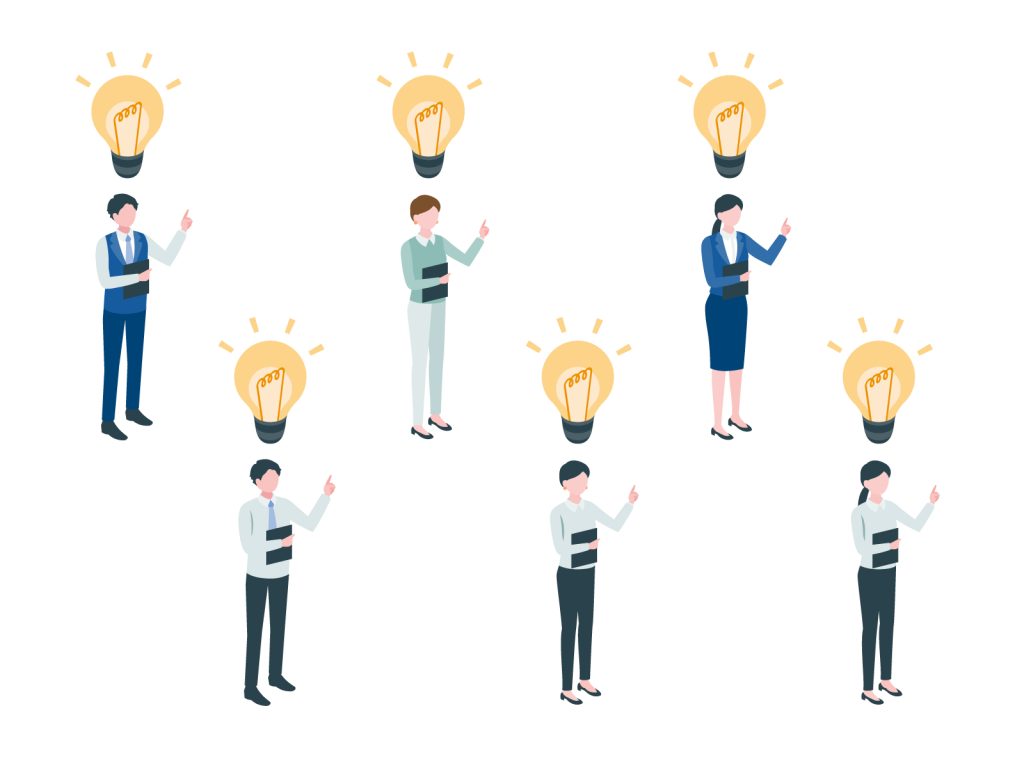
スプレッドシートは、導入コストゼロで始められる、シンプルかつ強力なプロジェクト管理ツールです。
テンプレートを工夫して効果的に視覚化し、便利な関数を使いこなすことで、業務の効率が大きく向上します。
もちろん、規模が拡大すれば限界もありますが、十分に実用的な管理が可能です。
「まずは使ってみる」「自分に合う形にカスタマイズする」という姿勢で取り組んでみましょう。
本記事を参考にして、プロジェクト管理にスプレッドシートを活用してくださいね。
チームのタスク管理 / プロジェクト管理でこのようなお悩みはありませんか?

そうなりますよね。私も以前はそうでした。タスク管理ツールを導入しても面倒で使ってくれないし、結局意味なくなる。

じゃあどうしたらいいのか?そこで生まれたのがスーツアップです。

これ、エクセル管理みたいでしょ?そうなんです。手慣れた操作でチームのタスク管理ができるんです!

見た目がエクセルだからといって侮るなかれ。エクセルみたいに入力するだけで、こんなことも

こんなことも

こんなことまでできちゃうんです。

エクセル感覚でみんなでタスク管理。
まずは以下よりお試しいただき、どれだけ簡単か体験してみてください。
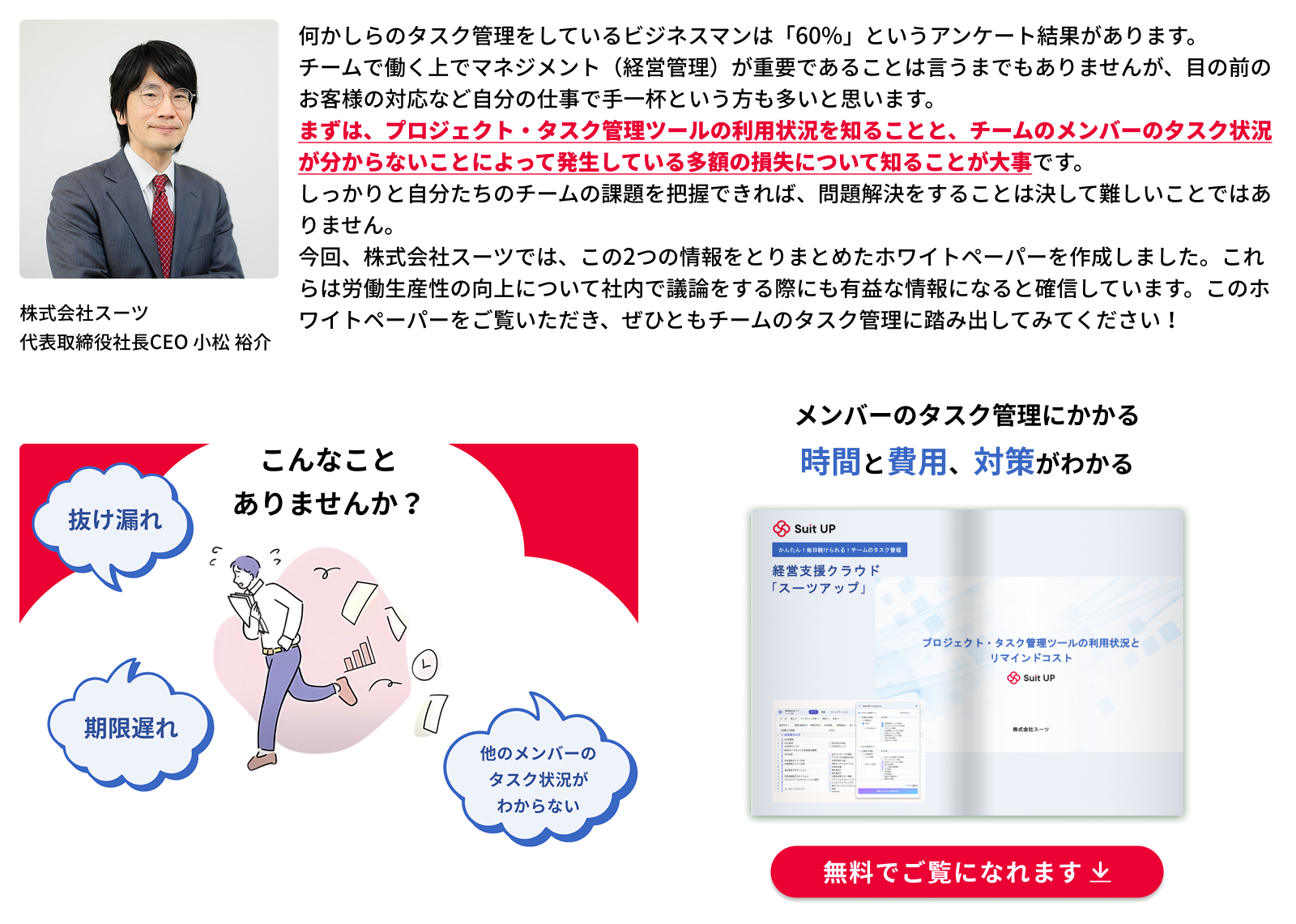


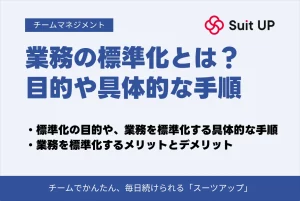
0723ウェビナー-300x200.jpg)



